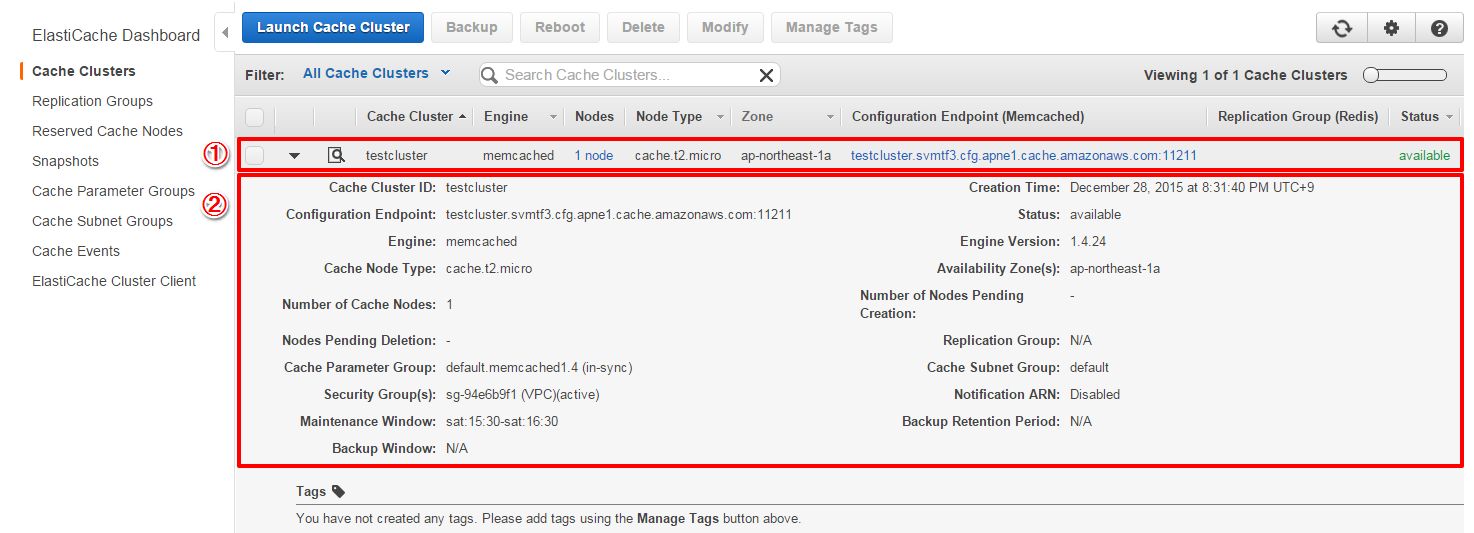こんにちは!Rookieです。
前回のレシピでは「Amazon EC2編~EC2インスタンスをスケールアップしてみよう!~」と題して、既に起動しているEC2インスタンスをスケールアップする方法について記述したかと思います。
今回のレシピでは一旦、以前のレシピでもお話した「Amazon ElastiCache編」に戻りまして、キャッシュクラスタの設定および接続確認方法についてお話していきます。
※ なお、キャッシュクラスタ作成については、以前のAmazon ElastiCache編のレシピ「Amazon ElastiCache編~ElastiCacheを使ってみよう!パート①~」を参照してください。
それでは実際に、作業をおこなっていきましょう!
ElastiCacheの設定確認をおこなう
1. まずはAWS管理コンソールにログインしてサービスで「ElastiCache」を選択、下記画面を開きCache Cluster一覧を表示し、対象Cache Clusterの起動を確認します。また、詳細情報も確認します。
これで、設定確認は完了です!
続けて、接続確認をおこないます。
ElastiCacheへの接続確認をおこなう
2. 先ほどの画面の「Configuration Endpoint」よりエンドポイントを確認します。
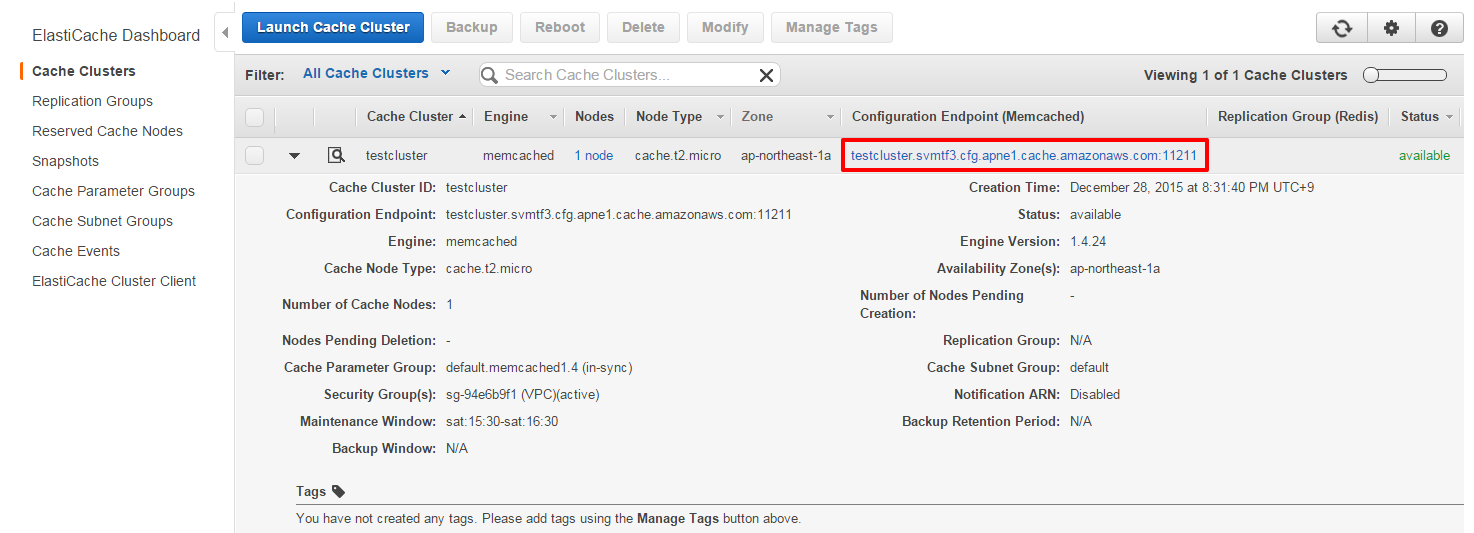
3. ElastiCacheの設定をおこなった対象のEC2インスタンスにPuTTY等で接続して以下の操作をおこない、ElastiCacheへの接続確認をおこないます。
①. まず、telnetのインストールをおこないます。
|
1 |
yum install telnet |
②. 先ほど確認したエンドポイントをと合わせて以下のようにコマンドを入力します。
|
1 |
telnet [エンドポイント名]11211 |
※すると以下のように表示され、ElastiCacheへの接続が確認できるかと思います。
|
1 2 3 |
Trying xx.xxx.xxx.xxx... Connected to エンドポイント名 Escape character is '^] |
※接続できない場合はセキュリティグループで11211番ポートのインバウンド設定を確認してみてください。
③. 以下のコマンドを入力して、ElastiCacheのバージョンを確認してみます。
|
1 |
version |
※すると、以下のようにバージョンの結果が出力されます。
|
1 |
VERSION x.x.x |
これで、ElastiCacheの設定および接続確認は完了です!
これまで「Amazon ElastiCache編~ElastiCacheを使ってみよう!パート①、パート②~」と2回に分けて、Amazon ElastiCacheの利用についてお話しましたが、いかがでしたでしょうか?
Amazon ElastiCacheの設定は非常に簡単におこなえますので是非、確認していただき活用してみてください!
次回は「Amazon EC2編~EBSスナップショットのリージョン間コピーをしてみよう!~」と題して、お話していきたいと思いますので、お楽しみに!